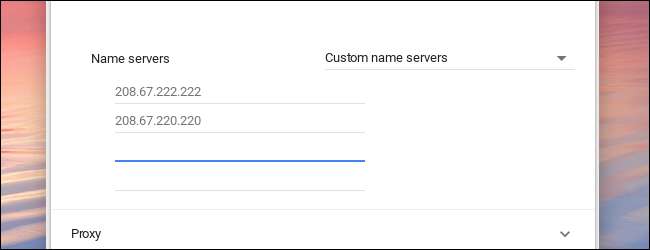
Ίσως αποκτήσετε μια πιο γρήγορη εμπειρία περιήγησης αλλάζοντας τους διακομιστές DNS που χρησιμοποιούν οι συσκευές σας για αναζήτηση ονομάτων διαδικτύου. Chromebook σας επιτρέπει να ορίσετε έναν προσαρμοσμένο διακομιστή DNS για ασύρματο δίκτυο. Δείτε πώς.
ΣΧΕΤΙΖΟΜΑΙ ΜΕ: Ο απόλυτος οδηγός για την αλλαγή του διακομιστή DNS
Η αλλαγή των διακομιστών DNS σε επίπεδο συσκευής είναι πολύ εύκολη, ανεξάρτητα από τη συσκευή που χρησιμοποιείτε. Εάν σκοπεύετε να αλλάξετε όλες τις συσκευές σας, ίσως θελήσετε να σκεφτείτε αλλαγή του διακομιστή DNS στο δρομολογητή σας αντι αυτου. Ακόμα, αν θέλετε απλώς να αλλάξετε αυτές τις ρυθμίσεις στο Chromebook σας, σας καλύπτουμε.
Αρχικά, ανοίξτε την οθόνη Ρυθμίσεις στη συσκευή σας Chrome OS. Μπορείτε να το κάνετε σε ένα πρόγραμμα περιήγησης ανοίγοντας το κύριο μενού και, στη συνέχεια, κάνοντας κλικ στην επιλογή "Ρυθμίσεις". Μπορείτε επίσης να κάνετε κλικ στο δίσκο ειδοποιήσεων και, στη συνέχεια, να κάνετε κλικ στο εικονίδιο με το γρανάζι "Ρυθμίσεις".
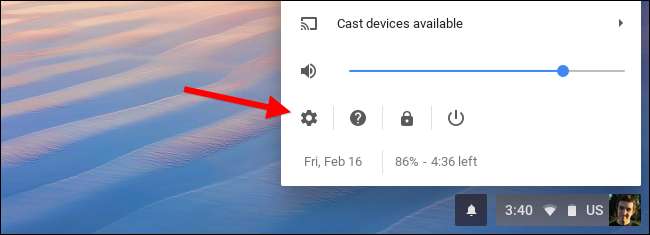
Κάντε κλικ στην επιλογή "Wi-Fi" στην περιοχή Δίκτυο στο επάνω μέρος της οθόνης Ρυθμίσεις.
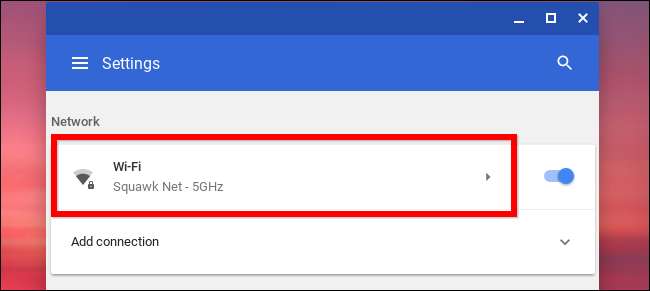
Κάντε κλικ στο όνομα του δικτύου Wi-Fi στο οποίο είστε συνδεδεμένοι αυτήν τη στιγμή για να αλλάξετε τις ρυθμίσεις του. Σημειώστε ότι μπορείτε να επιστρέψετε αργότερα και να ακολουθήσετε ξανά αυτήν τη διαδικασία για να αλλάξετε τον διακομιστή DNS και για τα άλλα δίκτυα Wi-Fi.
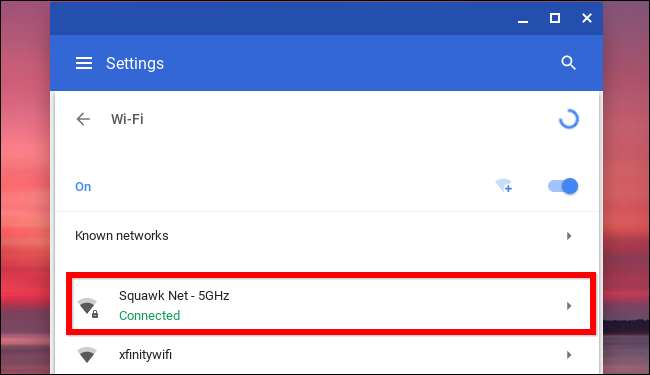
Κάντε κλικ για να αναπτύξετε την ενότητα "Δίκτυο", εντοπίστε την επιλογή Όνομα διακομιστών στο κάτω μέρος της αναπτυγμένης ενότητας δικτύου και, στη συνέχεια, κάντε κλικ στο αναπτυσσόμενο μενού στα δεξιά του. Επιλέξτε "Διακομιστές ονομάτων Google" για χρήση Δημόσιο DNS της Google διακομιστές ή επιλέξτε "Προσαρμοσμένοι διακομιστές ονομάτων" για να δώσετε τις δικές σας διευθύνσεις.
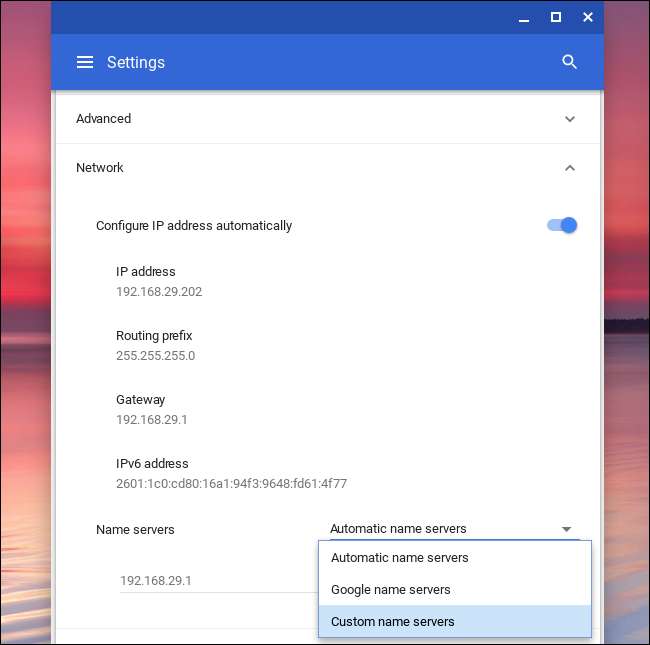
Εάν επιλέξετε τους διακομιστές DNS της Google, οι διευθύνσεις IP εισάγονται για εσάς. Εάν επιλέξετε προσαρμοσμένους διακομιστές ονομάτων, θα πρέπει να εισαγάγετε το Διευθύνσεις IP των διακομιστών DNS που θέλετε να χρησιμοποιήσετε εδώ. Για παράδειγμα, θα μπορούσατε να εισαγάγετε 208.67.222.222 και 208.67.220.220 έως χρησιμοποιήστε το OpenDNS . Εισαγάγετε τις κύριες και δευτερεύουσες διευθύνσεις διακομιστή DNS στη δική τους ξεχωριστή γραμμή.
Αφού πληκτρολογήσετε τις διευθύνσεις IP, βεβαιωθείτε ότι πατάτε Tab ή κάντε κλικ έξω από το πεδίο κειμένου αφού πληκτρολογήσετε τη δεύτερη διεύθυνση. Εάν κλείσετε το παράθυρο ενώ πληκτρολογείτε τη δεύτερη διεύθυνση IP, αποθηκεύει μόνο την πρώτη διεύθυνση IP και όχι τη δεύτερη. Όταν το κάνετε αυτό, μπορείτε να κλείσετε το παράθυρο. (Και ναι, αυτό είναι περίεργο και αυτή η διεπαφή θα πρέπει να σας ρωτήσει αντί να ξεχνάτε τι είστε στη μέση της πληκτρολόγησης.)
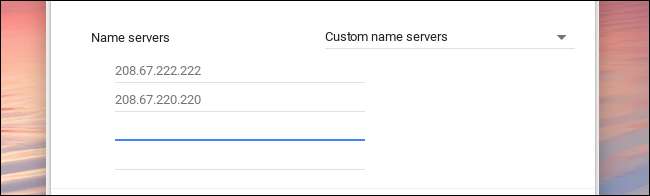
Το Chromebook σας θα θυμάται αυτές τις ρυθμίσεις όταν συνδεθείτε ξανά στο δίκτυο, αλλά οι ρυθμίσεις ισχύουν μόνο για το δίκτυο Wi-Fi που μόλις αλλάξατε. Εάν έχετε πολλά διαφορετικά δίκτυα Wi-Fi στα οποία θέλετε να χρησιμοποιήσετε προσαρμοσμένο DNS, θα πρέπει να αλλάξετε την επιλογή διακομιστή DNS ξεχωριστά για κάθε ένα.







